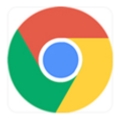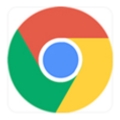Windows10更新后chrome无法正常工作怎么办?
Windows 10更新后,谷歌Chrome打不开或者停止工作了吗?别担心,这里有一些简单的修复方法可以让你的浏览器恢复到稳定状态。
虽然新的微软Edge做出了重大改进,但谷歌Chrome仍然是最受欢迎的浏览器。它速度快,相当安全,运行良好。但有时候Windows 10更新后,你可能会遇到谷歌Chrome无法正常工作的情况。浏览器反复崩溃,并显示消息“哎呀!显示网页有问题。很多用户反映类似问题,Chrome浏览器没有反应,谷歌Chrome的CPU占用率很高。浏览器在启动时变得不稳定,加载主页需要一些时间等等。在这种情况下,你可以卸载设备上的Chrome,然后重新安装Chrome来解决崩溃问题,但如果这种方法不起作用,请应用以下解决方案。
Windows 10更新后,谷歌Chrome打不开或者停止工作了吗?别担心,这里有一些简单的修复方法可以让你的浏览器恢复到稳定状态。
这些行为的发生可能有多种原因,包括浏览器历史记录或互联网缓存、浏览器扩展、chrome配置文件损坏、Chrome浏览器过时等等。第三,有时Chrome可能会因内存不足而崩溃。

Chrome不断使Windows 10崩溃
如果您发现Google Chrome无法打开,则浏览器会在Windows 10/8/7计算机上崩溃或随机冻结,同时浏览,打开标签页,加载页面或下载此处常见的Chrome崩溃的简单修复以及如何获取浏览器回到稳定状态。
好吧,如果您发现Chrome无法加载页面,那么我们建议您检查并确保您的互联网连接正常。
使用最新更新的防病毒软件 /反恶意软件执行完整的系统扫描,以检查并确保病毒恶意软件感染不会冻结浏览器。
打开chrome浏览器,在地址栏上输入chrome:// settings / help,然后按Enter键以将浏览器更新为最新版本。
如果Google Chrome浏览器没有响应,则问题可能出在您的DNS缓存中。以管理员身份打开命令提示符,并一步一步执行以下命令。
ipconfig / flushdns
netsh winsock重置
如果Google Chrome无法启动,则应用:
有时,由于误报,安全程序可能会阻止Chrome,这就是为什么它无法正常启动。您可以禁用此类软件,也可以完全卸载它们以查看Chrome是否可以打开。
清除浏览数据
当您打开网页时,Chrome会继续缓存您的浏览器历史记录,Cookie,以提供更快的浏览体验。而且,较早的缓存,cookie可能会中断页面??的加载。首先让我们清除Chrome上的清除cookie,浏览历史记录和缓存。
1.打开Chrome浏览器,
2.转到Google Chrome浏览器右上角的“菜单”图标
3.单击“更多工具”选项,它将显示需要选择的“清除浏览数据”。
4.同样在地址栏上,您可以输入chrome:// settings / clearBrowserData打开同一屏幕。
现在,页面将出现在屏幕上,并带有一些复选框。
点击清除数据以删除Google Chrome的整个历史记录。
刷新页面,然后尝试重新加载页面。
修改Google Chrome浏览器属性
如果上述方法对于解决无法在您的系统上运行的Google Chrome没用,请尝试修改其某些设置。此方法适用于必须使用Windows Security Shield标记打开Chrome的用户。因此,请按照以下步骤打开浏览器的.exe或快捷方式文件以管理员身份运行它。
1.右键单击Google Chrome图标,然后单击属性。
2.现在,选择兼容性选项卡,然后单击“为所有用户更改设置”选项。
3.接下来在兼容模式下,取消选中在兼容模式下运行该程序复选框。
4.同样在“设置”下,确保选中“以管理员身份运行该程序”选项。
5.单击“应用”,应用所有所做的更改。然后单击确定。
重新安装Chrome
Chrome浏览器配置文件可能存在问题。因此,不可避免的是从已安装的程序中卸载Google Chrome,然后重新安装它。
1.转到“控制面板”,然后在“程序”类别下选择“卸载程序”。
2.它将向您显示已安装程序的列表。
3.现在,选择“ Google Chrome”,然后单击前面显示的“卸载”选项。
4.现在 下载并安装Chrome的新副本,看看一切是否按预期工作。
5.禁用硬件加速
仍然需要帮助,请禁用硬件加速选项,因为它可能会中断Chrome上网站的直接连接。
6.在Chrome浏览器中转到“设置”
7.点击页面底部的“显示高级设置”选项。
8.?在“高级设置”中,您需要查找通常位于页面底部的“系统”类别。
9.取消选中“在可用时使用硬件加速”选项。
这些是解决Google Chrome浏览器问题的最适用的解决方案。如 谷歌浏览器不断崩溃,浏览器无法响应,浏览器无法打开,谷歌浏览器的CPU使用率过高等。
 谷歌浏览器电脑版
谷歌浏览器电脑版
硬件:Windows系统 版本:131.0.6778.86 大小:9.75MB 语言:简体中文 评分: 发布:2023-07-23 更新:2024-11-08 厂商:谷歌信息技术(中国)有限公司
 谷歌浏览器安卓版
谷歌浏览器安卓版
硬件:安卓系统 版本:0.3.0.455 大小:187.89MB 语言:简体中文 评分: 发布:2022-08-18 更新:2024-10-11 厂商:Google Inc.
 谷歌浏览器苹果版
谷歌浏览器苹果版
硬件:苹果系统 版本:122.0.6261.89 大小:200.4MB 语言:简体中文 评分: 发布:2022-01-23 更新:2024-03-12 厂商:Google LLC
跳转至官网

怎么使用浏览器提升Windows系统效率
本篇文章给大家带来利用浏览器自动化提升Windows系统的工作效率方法,大家千万不要错过了。

谷歌浏览器如何设置DNS预读取
谷歌浏览器如何设置DNS预读取?不知道如何设置的小伙伴可以看看小编为大家整理的详细步骤【图文】。

如何用手机谷歌浏览器翻译网页
如何用手机谷歌浏览器翻译网页?下面小编就给大家带来手机谷歌浏览器开启网页翻译功能方法步骤,感兴趣的朋友千万不要错过了。
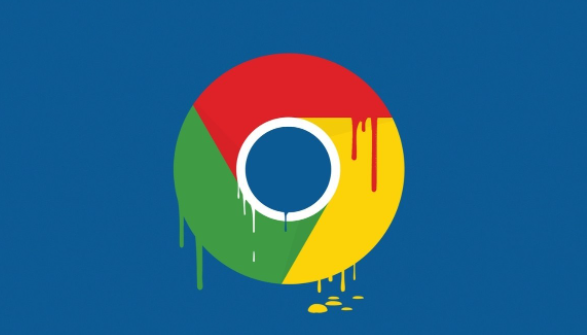
谷歌浏览器开发者模式怎么打开
谷歌浏览器开发者模式怎么打开?本篇文章就给大家带来谷歌浏览器开启开发者模式的操作教程,希望能够给大家带来帮助。
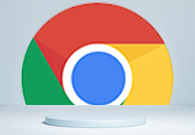
谷歌浏览器中如何设置网站权限
有很多用户不知道谷歌浏览器中如何设置网站权限?于是,本文为大家带来了详细的方法介绍。

谷歌浏览器能网银支付吗
谷歌浏览器能网银支付吗?今天小编整理了谷歌浏览器设置网银支付教程一览,需要的用户可以跟着下面的方法进行设置。
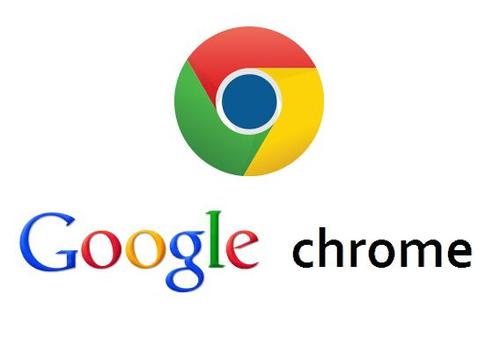
更新chrome后提示Adobe Flash Player因过期而遭到阻止怎么解决?
最近很多用户更新Chrome谷歌浏览器,打开网页后出现“Adobe Flash Player因过期被阻止”的错误信息。
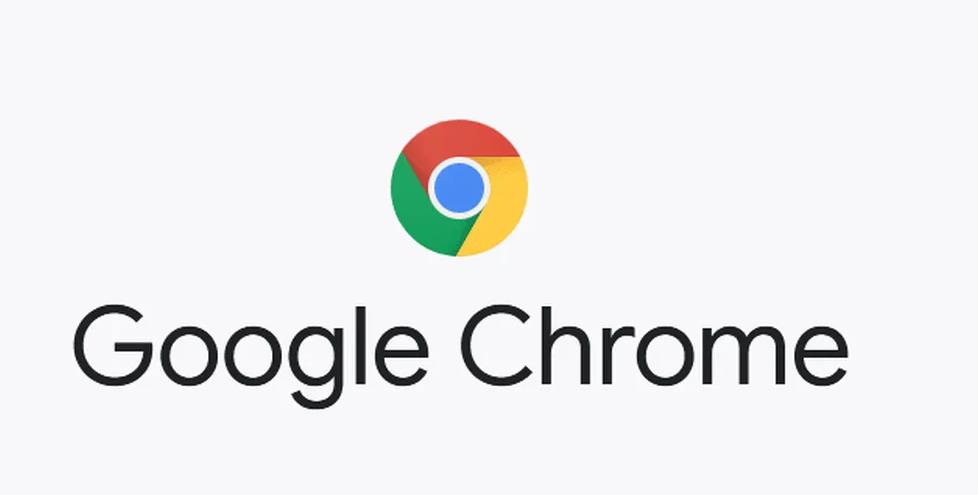
如何下载企业版谷歌浏览器
如何下载企业版谷歌浏览器?Google Chrome,又称Google浏览器,是个由Google(谷歌)公司开发的网页浏览器。
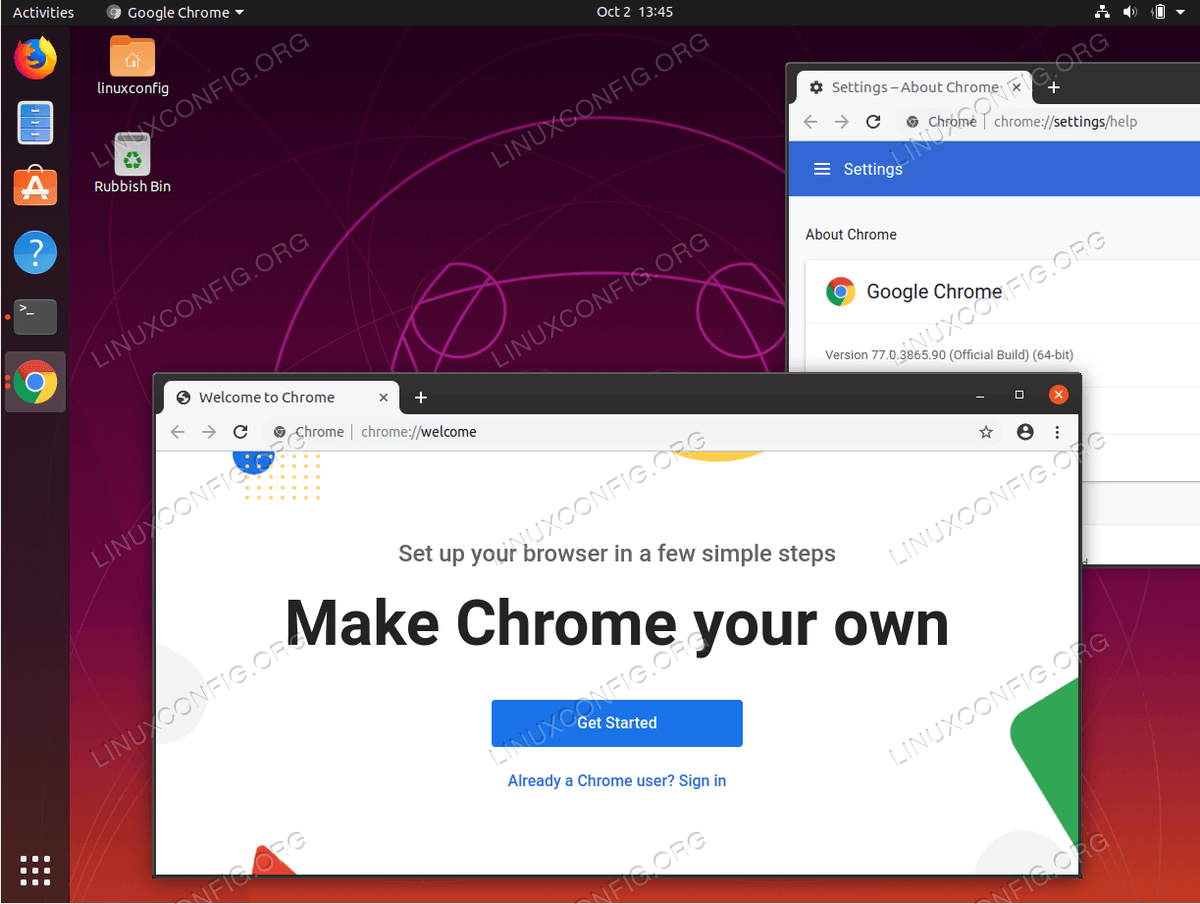
如何在 Ubuntu 19.10 Eoan Ermine Linux 上安装 Google Chrome?
在本文中,我们将在 Ubuntu 19 10 Eoan Ermine Linux 上安装 Google Chrome 浏览器。
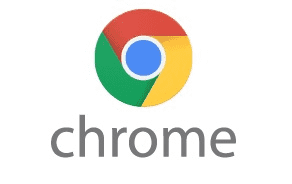
如何下载 Google Chrome 离线安装程序
如何下载 Google Chrome 离线安装程序?当您点击官方Google Chrome 下载页面上的下载 Chrome 按钮时,网络安装程序会下载到您的系统。

如何修复 Windows 10 上的 Google Chrome 更新错误 0x80040902?
谷歌浏览器是否因 0x80040902 错误而让您失望?这是在 Windows 10 上修复它的方法。
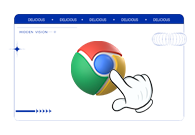
谷歌浏览器怎么开启全局模式
谷歌浏览器怎么开启全局模式?接下来就让小编给大家带来启用谷歌浏览器的全局模式详细步骤,有需要的朋友赶紧来看看了解一下吧。

谷歌浏览器网页内容显示不全怎么办
谷歌浏览器网页内容显示不全怎么办?有这个疑惑朋友快来和小编看看谷歌浏览器网页内容显示不全的解决办法,希望能帮助到大家。
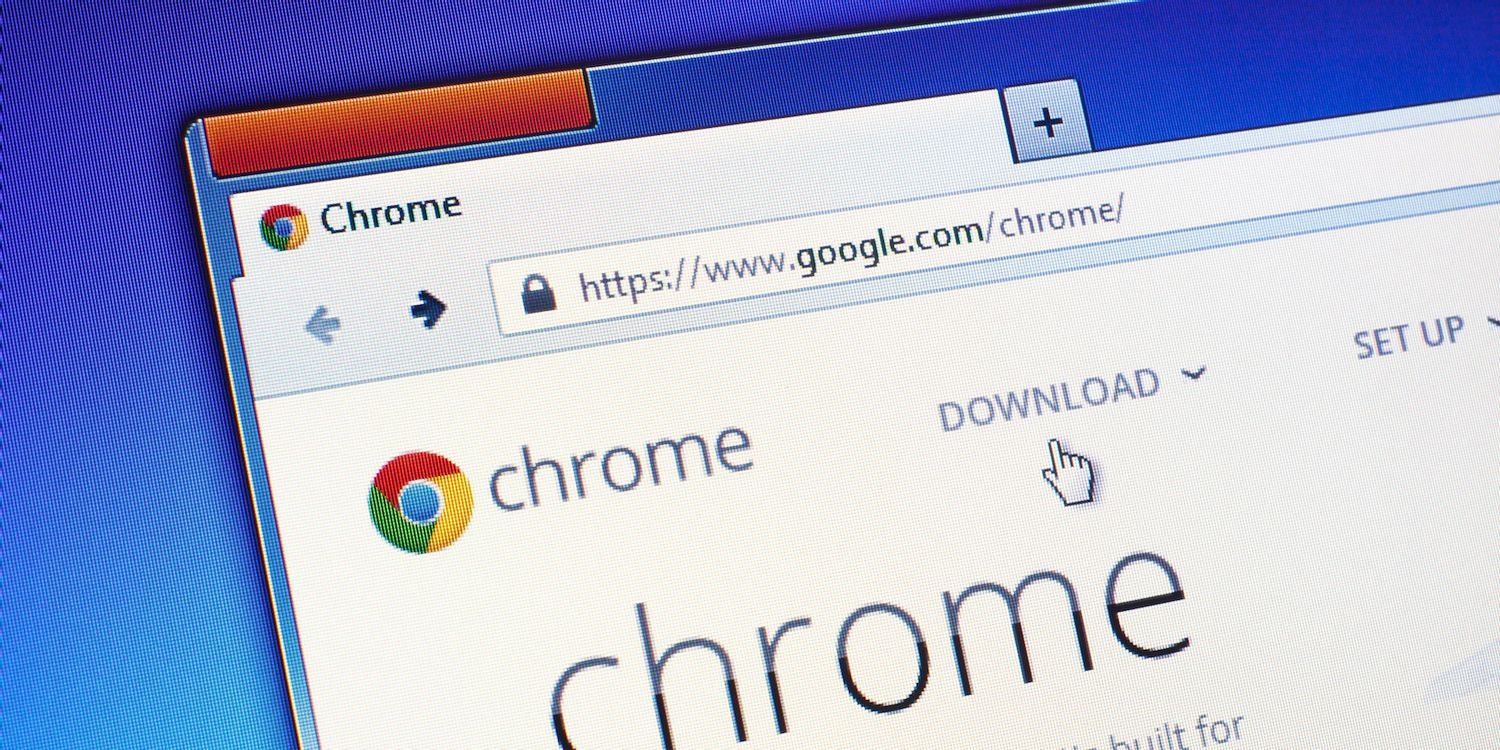
如何修复谷歌浏览器的字体看起来不正常
前几天,当我在一台新的 Windows 上安装 Google Chrome Canary 时,我立即注意到该字体在浏览器界面和我在浏览器中打开的网站上看起来不对劲。
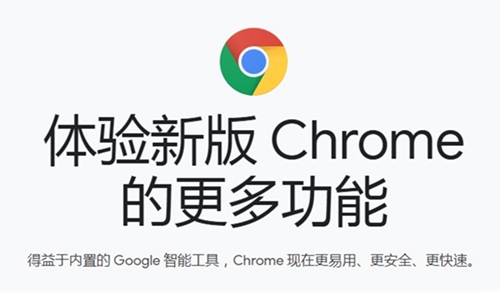
如何在谷歌浏览器中更改扩展设置?
Google Chrome 浏览器的扩展库非常广泛。Chrome 允许您添加任意数量的扩展程序。话虽如此,有时可能很难找到可以更改 Chrome 扩展设置的页面。在 Chrome 扩展设置页面中,您可以执行删除当前、停用或激活当前扩展等功能。您甚至可以查看完整的 Chrome 扩展详细信息。

如何在谷歌浏览器中设置HTTPS域名系统?
域名系统(DNS)有助于将数字IP地址映射到人类容易记忆的网站地址。有了这种映射,您可以很容易地记住域名,而不是它们的数字等价物。默认情况下,您的操作系统(桌面和移动)将提供配置的设置DNS服务器。

你应该使用Chrome密码管理器吗?
Chrome密码管理器好吗?有更好的选择吗? 不管你选择哪一个,你绝对应该有一个密码管理器。它们会自动处理您的所有密码,帮助您选择更好的密码,并将它们保存在一个安全的地方。谷歌浏览器内置了密码管理器。你甚至可能已经在使用它了。但是让我们打开引擎盖,看看如何充分利用它。
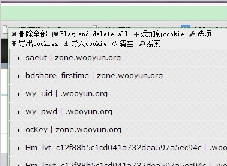
Chrome 如何查看修改Cookie_谷歌浏览器修改Cookie方法
谷歌浏览器该怎么样修改和编辑cookie呢,快来学学吧